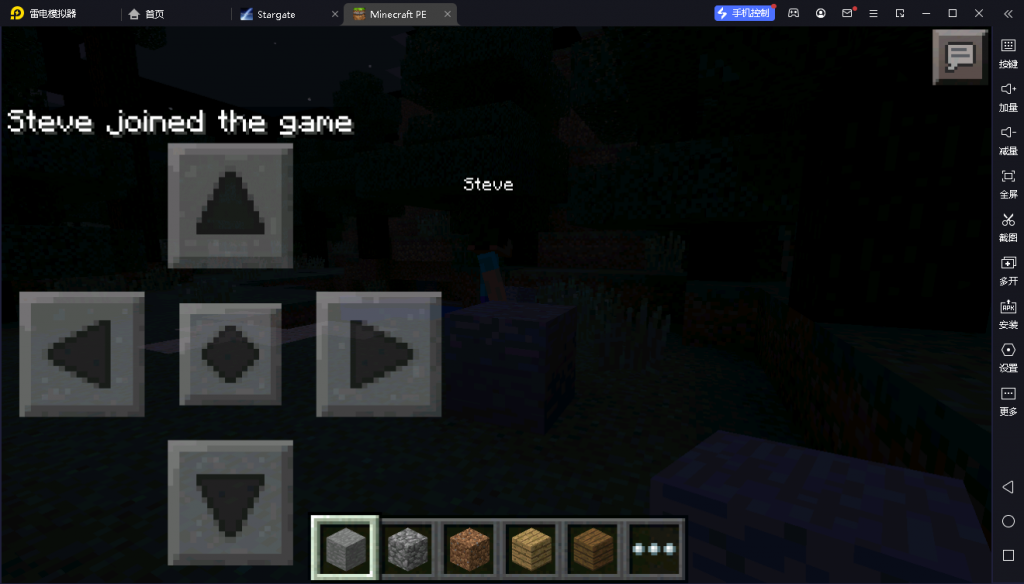本教程编写于2023.11.6,适用于深空-Stargate Alpha1.0,演示Minecraft版本为Pocket Edition 0.10.5
请注意!由于Minecraft版本众多,变迁较大,您的版本可能不完全与演示版本一致,请酌情参考本教程!
如果您的版本无法在本站点找到对应教程,请联系开发者以获取更多帮助!
1.安装联机平台和Minecraft
为了能够成功联机,请您安装与房主一致的Minecraft版本,否则可能会出现“过期的客户端”或者“过期的服务端”的情况而无法加入联机世界。
在两者安装完成后,请先登录到深空-Stargate,若您不知晓登录流程可以参考该文章的第一章节 点击打开
2.找到您要加入的房间
在首页列表中挑选版本符合且您想游玩的房间——注意,有些房间可能是私密房间,您可能需要获得拥有者的许可并取得房间密码才能加入。
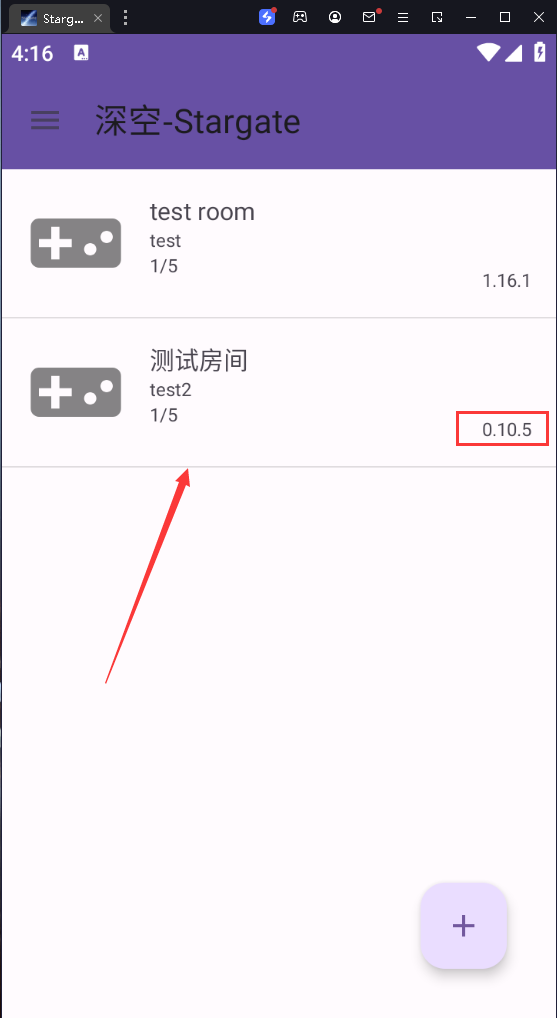
或者,您想要加入您好友的房间,可以向他索要分享链接:

3.复制房主IP
在0.10.5下,由于该游戏版本与联机工具适配问题,可能无法直接点击存档列表中的局域网房间加入联机世界,您需要复制房主IP进行手动操作
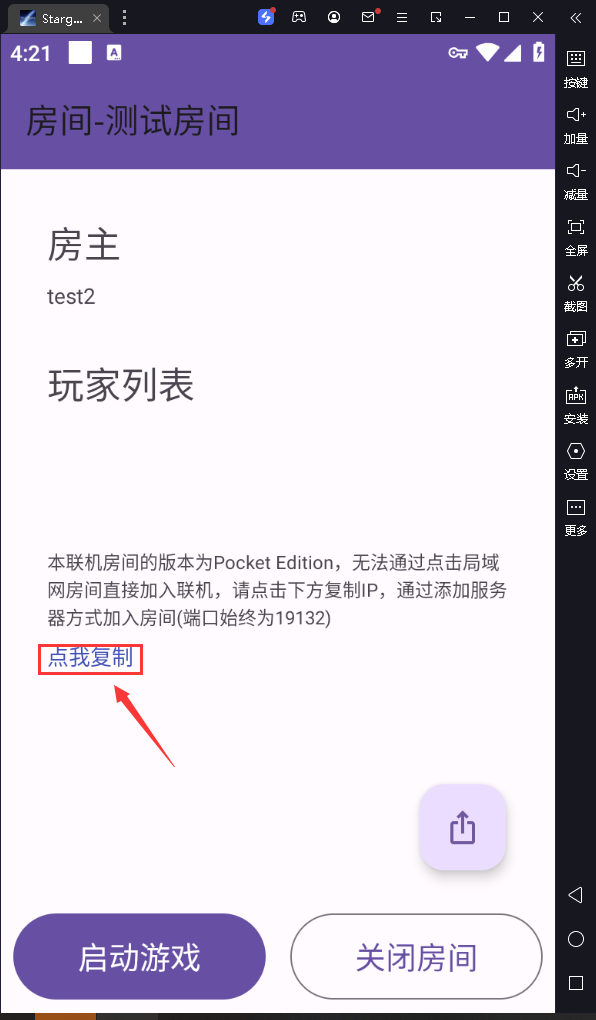
当然,本教程的作用范围非常有限,在Minecraft后续的版本更新中适配了联机协议,但是我们并没有进行完全的测试来确定具体哪一个版本是最后适用于本方法的分界线。也许您的Pocket Edition版本高于0.10.5 PE,能够点击局域网房间直接加入。如果出现此类情况,您可以向我们报告,协助我们编写文档,更好地指引用户在正确的版本下使用正确的方法加入联机房间!
4.打开游戏&加入世界
随后您就可以看见您的内测账户名将出现在玩家列表中,您现在可以启动Minecraft!(点击页面底部的“启动游戏”按钮或者手动启动)
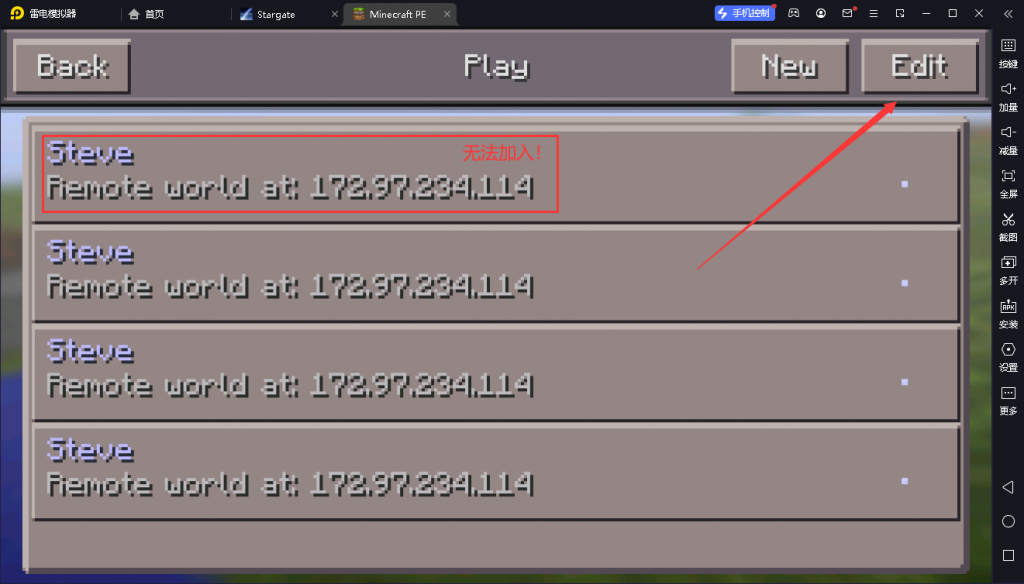
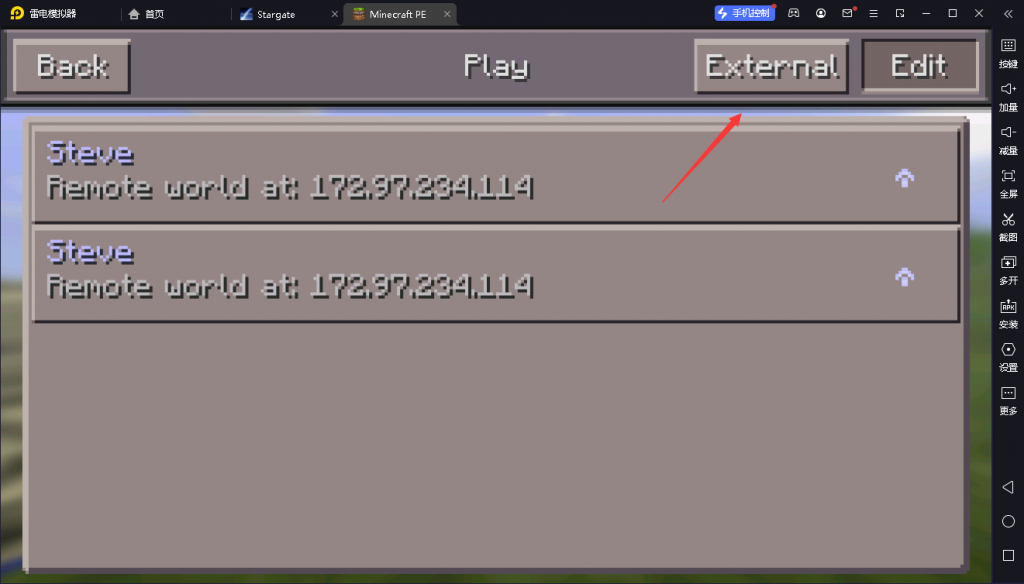
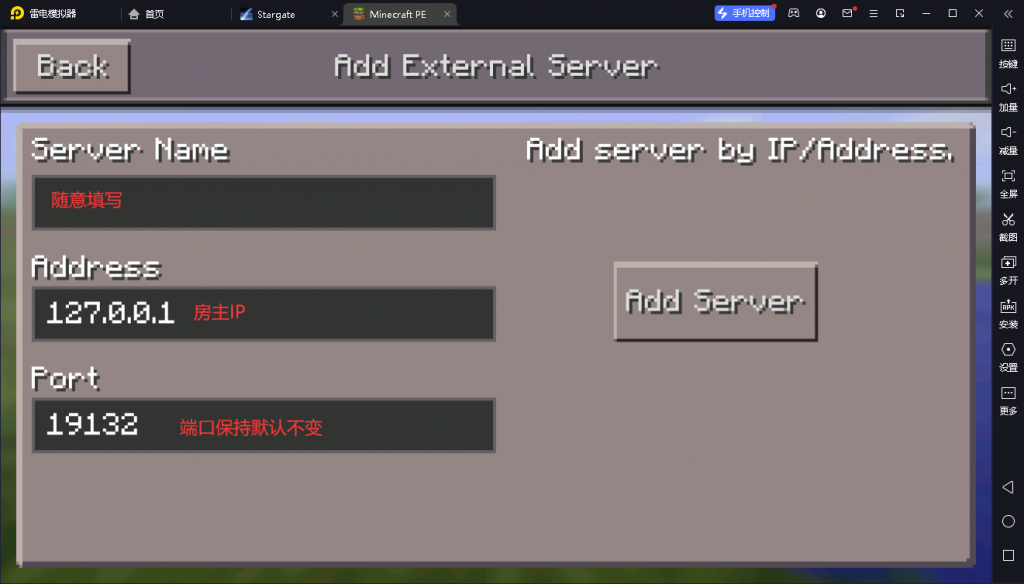
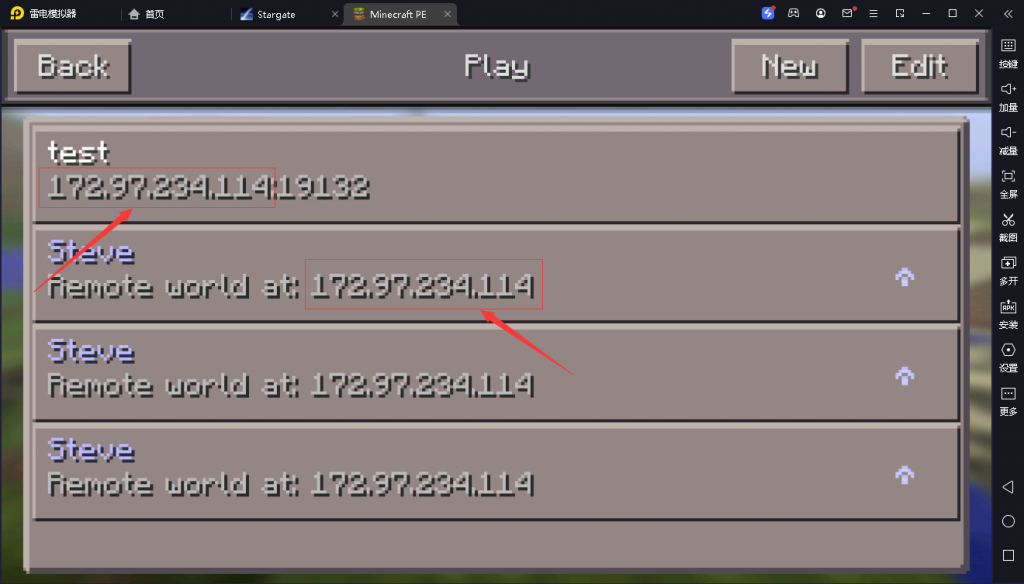
提示:由于每次联机都需要用新的房主ip进行服务器添加操作,为了防止多次联机添加的服务器选项混淆,您可以在每次联机的时候将前一次服务器选项删除,或者修改原来的服务器选项为新的房主IP
5.游玩